软件介绍
此软件“仅限学习交流,不能用于商业用途”如用于商业用途,请到官方购买正版软件,追究法律责任与“综合资源网”无关!
lightroom cc 2017就是lightroom 6.9,lightroom cc 2017精简版是Adobe 公司研发的一款以后期制作为重点的图形工具软件,是当今数字拍摄工作流程中不可或缺的一部分。其增强的校正工具、强大的组织功能以及灵活的打印选项可以帮助您加快图片后期处理速度,将更多的时间投入拍摄。Lightroom是一款重要的后期制作工具,面向数码摄影、图形设计等专业人士和高端用户,支持各种RAW图像,主要用于数码相片的浏览、编辑、整理、打印等。Lightroom与Photoshop有很多相通之处,但定位不同,不会取而代之,并且Photoshop上的很多功能,如选择工具、照片瑕疵修正工具、多文件合成工具、文字工具和滤镜等Lightroom并没有提供。Lightroom 支持的相机,根据不同的版本,支持的相机也不同;lightroom 会根据相机的更新,不断的更新自己的产品软件升级。
lightroom cc 2017功能介绍:
1、人脸识别
该功能提供了一种全新的照片管理方式,可自动识别照片中的人物脸部特征,当选定照片中某一个人时,可搜索出图片库内这个人的其他照片。你也可以自己对软件无法识别的人物进行圈定命名。
2、全景拼接
原先这项功能只能在photoshop或者借助第三方软件实现,但Adobe已把这一功能整合到新版Lightroom 6、Lightroom CC当中。该功能支持JPEG和RAW文件,同时支持DNG输出。
3、合成编辑HDR
新版Lightroom可直接对图库内曝光不同的照片进行HDR合成,支持DNG输出。
4、轻松制作 HDR 影像
从超高对比的场景,创造拟真或超自然的影像。 HDR 合并功能可以以将不同曝光设定拍摄的多张照片轻松合并为一张统一的高动态范围影像。
5、轻松寻找特定人物的照片
即便没有中继资料标签,也能快速帮您找到亲朋好友的影像。只要从单一照片里选取一个面容,Lightroom 就能从您的其他所有影像中找到包含此人的照片,并依据面容将您的照片组合与分类。
6、令人惊艳的全景
捕捉极度宽广的视野与出众的细节。Photomerge 技术可让您轻松接合多张影像,包括原始档案,制作出天衣无缝的全景照片。
7、高级视频幻灯片
使用静态影像、视频与音乐,搭配平移、缩放等专业特效,打造精美出色的幻灯片。
8、更好的滤镜控制能力
精准控制会受渐层或径向滤镜影响的影像部位。现在您可以使用笔刷来编辑滤镜的遮色片,随心所欲地新增或是去除滤镜效果。
9、分享作品
使用 Lightroom可以方便地将作品发布到互联网上并获得有关照片的意见、反馈、讨论等等,全都可以在移动版或桌面 Lightroom 软件应用中完成。
10、支持更多设备
Lightroom 的 Android版现已上市。就像 iPad 和 iPhone 上的Lightroom 一样,有编辑动作都会同步到电脑。
11、结合Adobe Voice 和 Slate轻松打造视觉故事和动画视频
将影像从 Lightroom 拉进 Adobe Voice 和 Slate,在您的 iPad 或 iPhone 上打造视觉故事和动画视频。
12、复制粘贴功能增强
您可以在 iPad 或 iPhone 上,快速地复制一张照片中的调整设定,并贴到另一张照片,以便进行超快速的处理作业。
lightroom cc 2017安装开心说明:
1、按照安装程序提示安装软件。
2、安装完成后,以管理员身份运行激活软件。
3、在注册机产品栏的下拉菜单中选择产品名。
4、在弹出的窗口里选择Adobe Lightroom的安装目录,在其中选择amtlib.dll这个文件,点击“Patch”。
lightroom cc 2017详细开心步骤:
1 先在迷你下载资源,然后找到下载地址.会得到三个文件。如图:

2.双击Lightroom_6_LS11.exe安装,会出来如下界面。选中解压路径。点击下一步。如图:
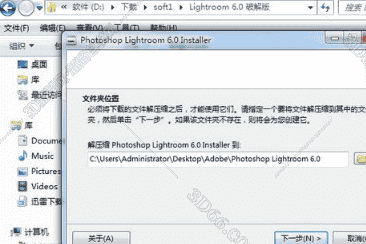
3.解压完成后找到文件双击Set-up.exe进行安装。如图:
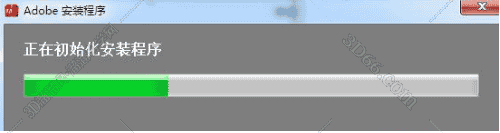
4.这一步非常重要,在这一步一定要选择试用。如图:
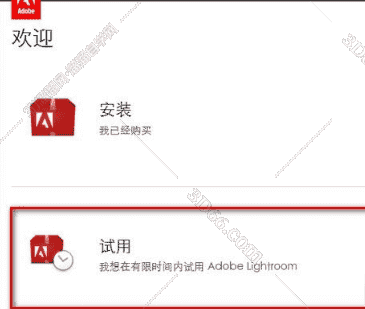
5.选择试用后,会出来如下界面,需要登陆Adobe ID号,没有ID号的就需要网友注册一个账号。如图:
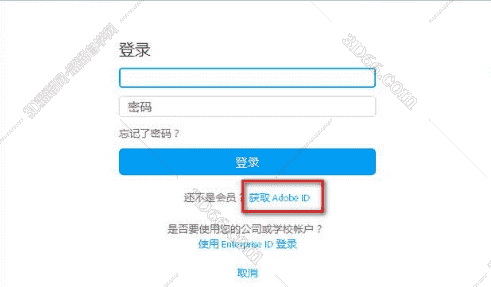
6.注册完成之后即可登陆安装.点击接受。如图:
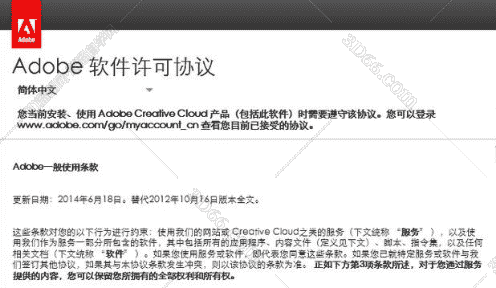
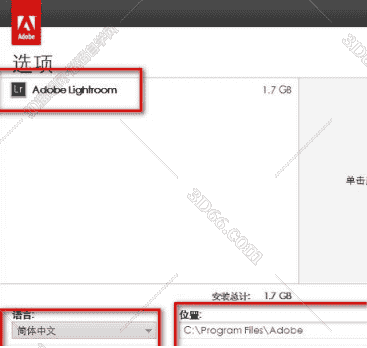
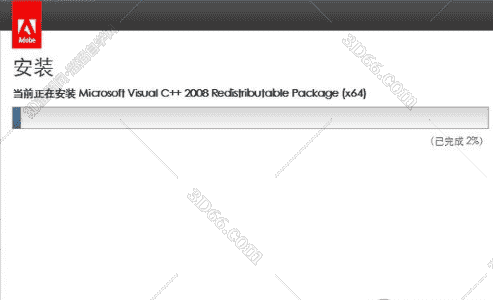
7.大约半个小时即可安装完成.安装完成之后,双击打开桌面文件,会出现试用对话框。如图:
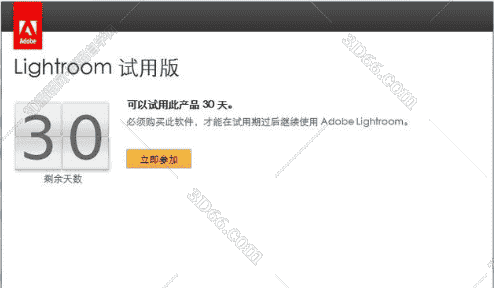
8.暂时不要点击。这时候我们回到下载文件夹,找到开心补丁,开心LR CC.rar解压打开。将其中的“Adobe产品通用补丁1.4(2015.3.25中文版本).exe“文件复制到安装目录下。然后打开。如图:
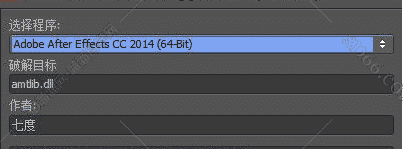
9运行开心补丁,在第一个”选择程序“的下拉框中,选择”Adobe Photoshop Lightroom 5.X CC(64bit)“,点开心。如图:
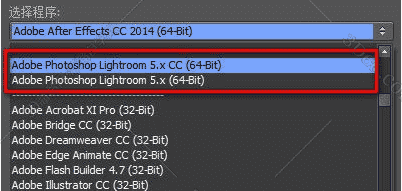
10.这是可能会出现如下界面,选择“是”。如图:
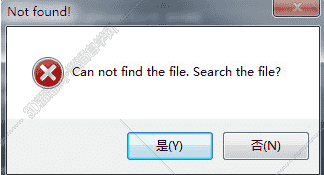
11.这是会弹出如下对话框,找到安装目录下面amtlib.dll文件选中即可。如图:
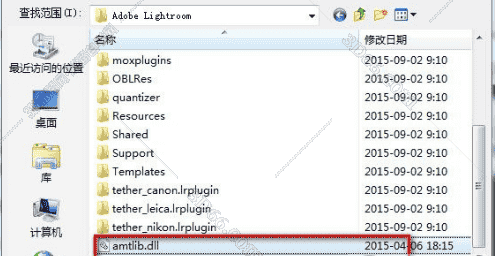
12。这时候,开心完成,重新启动一下LR6.0 CC,即可发现试用版的窗口就不跳出来了,开心结束。如图:
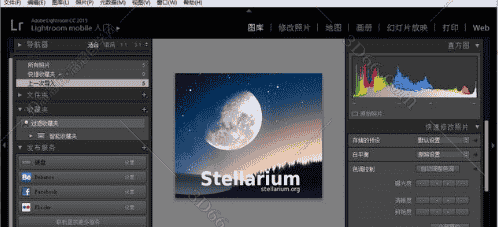
安装步骤






